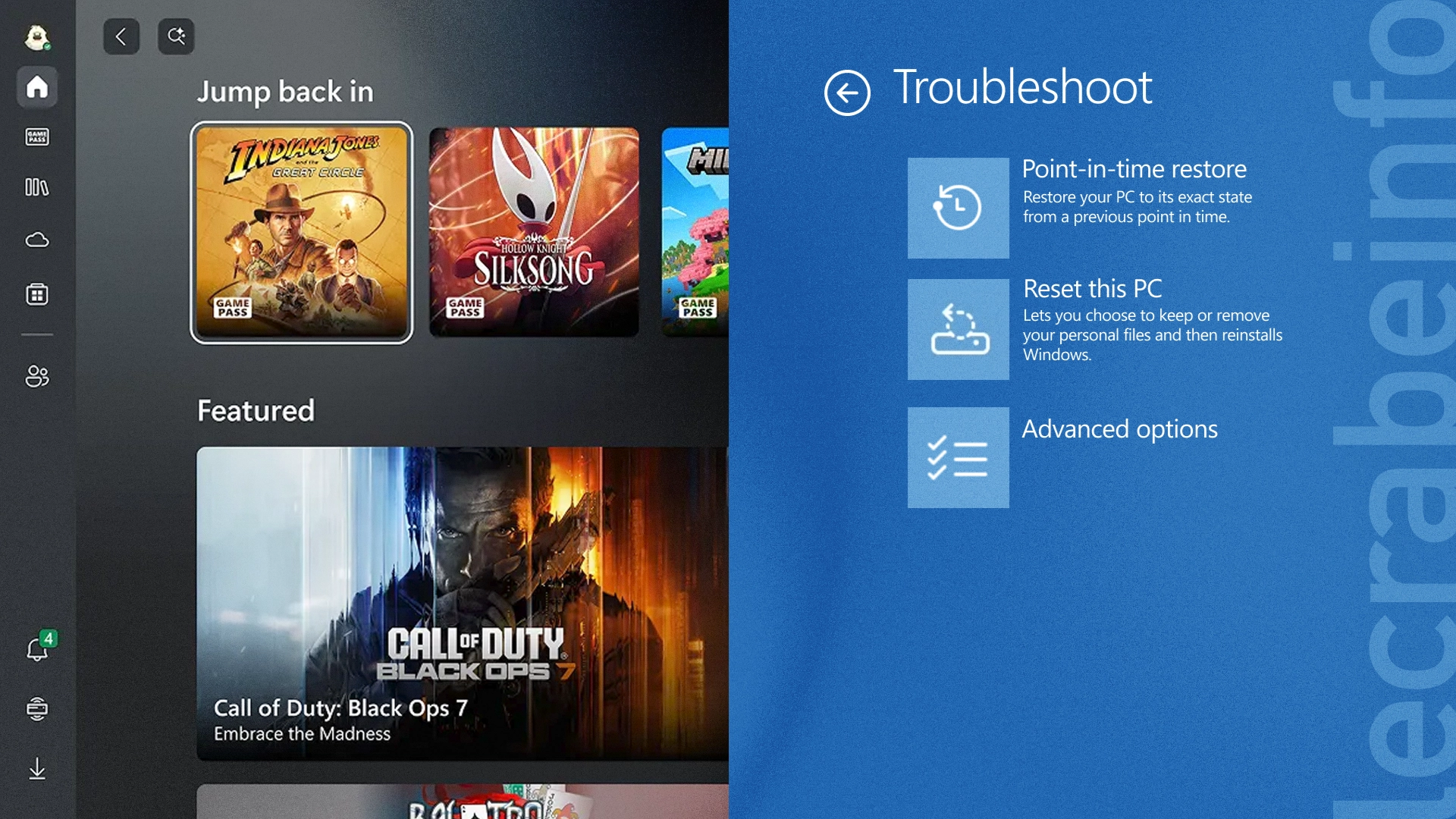Ce 21 novembre 2025, Microsoft a publié une nouvelle version de Windows 11 version 25H2 sur les canaux Dev et Bêta, exclusivement pour les utilisateurs inscrits au programme Windows Insider.
Cette nouvelle version (en cours de développement) – numérotée 26220.7271 et diffusée via la mise à jour KB5070307 sur Windows Update – introduit plusieurs nouveautés majeures : Xbox Full Screen Experience (expérience plein écran Xbox), Point-in-time Restore (une nouvelle fonctionnalité de récupération), une continuité Android–PC enrichie et des améliorations au sein de l’Explorateur de fichiers pour le rendre plus rapide et plus facile à utiliser.
Découvrons en détail toutes les nouveautés de cette version de développement de Windows 11, qui seront bientôt disponibles pour le grand public dans une future mise à jour mensuelle !
Table des matières
-
Quelles sont les nouveautés dans cette préversion de Windows 11 ?
- L'expérience plein écran Xbox s'ouvre aux PC traditionnels
- Point-in-time Restore : revenir à un état antérieur de Windows en un instant
- Explorateur de fichiers : un menu contextuel plus compact, un chargement plus rapide
- Saisie vocale : la dictée fluide débarque
- Reprendre ses applications Android sur PC : Microsoft élargit les possibilités
- Microsoft Store : une désinstallation plus simple des applications
- Comment installer et tester cette préversion de Windows 11 (et les futures) ?
- Historique des préversions de Windows 11
Quelles sont les nouveautés dans cette préversion de Windows 11 ?
L’expérience plein écran Xbox s’ouvre aux PC traditionnels
Cette préversion de Windows 11 permet d’utiliser l’expérience plein écran Xbox sur les ordinateurs portables, les ordinateurs de bureau et les tablettes. Jusqu’ici limitée aux handhelds (appareils portables), cette interface pensée pour le jeu s’étend maintenant à des formats plus traditionnels.
Qu’est-ce que l’expérience plein écran Xbox (Xbox Full Screen Experience) ?
L’expérience plein écran Xbox est une interface dédiée au jeu qui s’affiche en mode plein écran et qui propose un accès centralisé à l’ensemble de vos titres provenant de différentes sources — Xbox, Game Pass, Play Anywhere mais aussi d’autres plateformes comme Steam, Epic Games Store ou GOG. Elle a été conçue pour être utilisée principalement à la manette, avec une navigation simplifiée et des menus adaptés.
Cette interface intègre également un sélecteur de tâches optimisé, accessible par une pression longue sur le bouton Xbox de votre manette, pour passer facilement d’un jeu à une application sans retourner sur le Bureau de Windows.
Dans l’expérience plein écran Xbox, certains raccourcis clavier se comportent différemment afin d’éviter les interruptions involontaires. Le retour au Bureau de Windows se fait en choisissant « Bureau » dans Vue Tâches, en passant par la Game Bar ou en appuyant sur la touche Windows.
Il est possible de configurer Windows 11 pour lancer l’expérience plein écran Xbox dès le démarrage, afin d’accéder immédiatement à sa bibliothèque de jeux sans passer par le Bureau de Windows.
Comment activer l’expérience plein écran Xbox (Xbox Full Screen Experience) ?
L’interface peut être activée depuis plusieurs emplacements :
- en survolant l’icône Vue Tâches dans la barre des tâches ;
- via l’application Game Bar -> Paramètres ;
- ou avec le raccourci Win + F11 , qui active ou désactive instantanément l’interface de l’expérience plein écran Xbox.
Vous pouvez également gérer ou désactiver complètement l’expérience plein écran dans les Paramètres -> Jeux -> Expérience plein écran.
Note que cette fonctionnalité nécessite l’application Xbox installée depuis le Microsoft Store et que son déploiement se fait par vagues, les premiers concernés étant ceux inscrits au programme Xbox Insider.
Point-in-time Restore : revenir à un état antérieur de Windows en un instant
Cette préversion de Windows 11 marque aussi l’arrivée de Point-in-time Restore (restauration à un point précis dans le temps), une nouvelle fonctionnalité de récupération qui va vous permettre de restaurer votre PC à l’état exact dans lequel il se trouvait à un moment donné au cours des dernières heures.
La récupération repose sur des points de restauration créés automatiquement et stockés localement grâce au service Volume Shadow Copy Service (VSS). L’ambition est d’offrir une solution simple et rapide pour revenir en arrière en cas de problème, à la suite d’une mise à jour défectueuse, d’un pilote problématique ou d’une panne système par exemple.
Cette fonctionnalité est pensée pour intervenir sur des incidents survenus peu de temps auparavant : les points de restauration sont conservés pendant 72 heures maximum. Au-delà, ils sont automatiquement supprimés.
Comment fonctionnent les points de restauration ?
Les points de restauration sont créés automatiquement à intervalles réguliers. Ils incluent : le système Windows, les applications, les paramètres et tous les fichiers de l’utilisateur. Ils sont stockés uniquement en local et capturés en arrière-plan, sans intervention nécessaire.
Par défaut, un point de restauration est créé toutes les 24 heures, mais cette fréquence peut être ajustée. Lorsqu’un point de restauration n’existe pas encore sur l’ordinateur ou que la fonctionnalité vient d’être activée ou modifiée, Windows planifie automatiquement la création d’un point de restauration dans un délai court.
Chaque point de restauration est conservé 72 heures maximum. Ils peuvent être supprimés plus tôt si la limite d’espace alloué à VSS est dépassée, l’ordianteur manque d’espace libre ou si VSS rencontre une situation empêchant la préservation des données (disque plein, impossibilité d’étendre la zone de différentiel, erreurs d’écriture, etc.). Dans certains cas, tous les points de restauration peuvent être supprimés simultanément par mesure de sécurité.
Comment paramétrer Point-in-time Restore ?
Les paramètres de Point-in-time Restore se trouvent dans les Paramètres -> Système -> Récupération -> Point-in-time Restore.
Voici les paramètres disponibles :
| Paramètre | Par défaut | Options disponibles |
|---|---|---|
| Activé | Oui | Oui / Non |
| Fréquence de création | Toutes les 24 h | 4, 8, 12, 24 h |
| Durée de rétention | 72 h | 6, 12, 16, 24, 72 h |
| Limite maximale d’espace disque | 2 % du disque (min 2 Go, max équivalent 50 Go) | Pourcentage du disque |
Toutes les éditions de Windows 11 (Famille, Professionnel, Entreprise) permettent d’accéder à ces paramètres, mais seuls les administrateurs peuvent les modifier.
L’activation de Point-in-time Restore dépend de l’espace disque : il est automatiquement activé si votre PC dispose d’au moins 200 Go de stockage total ; autrement, il est par défaut désactivé mais vous pouvez l’activer manuellement.
Explorateur de fichiers : un menu contextuel plus compact, un chargement plus rapide
Plusieurs ajustements ont été apportés par Microsoft au menu contextuel (clic droit) de l’Explorateur de fichiers afin de réduire l’espace occupé par les actions peu utilisées.
Voici les principaux changements :
- Nouveau sous-menu « Gérer le fichier » : les actions « Compresser au format ZIP », « Copier comme chemin », « Définir comme arrière-plan du Bureau », « Rotation à droite » et « Rotation à gauche » sont déplacées dans un nouveau panneau dédié.
- Réorganisation des options liées au cloud : les actions propres aux services de stockage en ligne, comme « Toujours conserver sur cet appareil » ou « Libérer de l’espace », sont désormais placées dans leur propre sous-menu cloud.
- « Envoyer vers mon téléphone » repositionné : l’option est déplacée à côté des fonctionnalités liées au cloud.
- « Ouvrir l’emplacement du dossier » mieux positionné : l’action apparaît maintenant juste à côté de « Ouvrir » et « Ouvrir avec ».
Microsoft précise que le nom « Gérer le fichier » pourrait changer dans une prochaine préversion.
Autre nouveauté : Windows 11 teste le préchargement de l’Explorateur de fichiers en arrière-plan. L’objectif pour Microsoft est de réduire le délai d’ouverture de la fenêtre lorsque vous en avez besoin.
Cette opération se fait en arrière-plan et n’a normalement aucun impact négatif. Vous pouvez toutefois le désactiver depuis les « Options des dossiers« -> Affichage -> « Activer le préchargement des fenêtres pour accélérer les temps d’ouverture« .
Saisie vocale : la dictée fluide débarque
Après son arrivée dans Accès vocal, la dictée fluide est désormais disponible dans la fonctionnalité Saisie vocale de Windows 11, pour les appareils équipés d’un NPU (Neural Processing Unit). Elle corrige automatiquement la grammaire, la ponctuation et même les mots de remplissage que vous prononcez par habitude. Le traitement s’effectue localement, directement sur votre PC, grâce aux Small Language Models (SLM) embarqués.
Pour l’utiliser, placez simplement le curseur dans un champ de texte puis lancez la saisie vocale avec Win + H . Si vous l’utilisez pour la première fois, un petit paramétrage initial vous sera proposé.
Reprendre ses applications Android sur PC : Microsoft élargit les possibilités
Après avoir introduit la possibilité de reprendre la lecture Spotify depuis votre téléphone sur votre PC, Windows 11 élargit cette continuité à d’autres applications et appareils Android.
Deux nouveautés sont introduites :
- Continuer votre navigation web : si vous utilisez un smartphone vivo, vous pouvez désormais reprendre votre activité du navigateur Vivo Browser directement dans le navigateur par défaut de votre PC. Vous continuez exactement où vous vous étiez arrêté.
- Reprendre des fichiers en ligne ouverts depuis l’application Microsoft 365 : sur les appareils Honor, Huawei, Oppo, Samsung et vivo, vous pouvez maintenant rouvrir sur votre PC les fichiers en ligne que vous aviez ouverts dans l’application Microsoft 365 sur votre téléphone. Les fichiers Word, Excel ou PowerPoint s’ouvriront dans l’application correspondante si elle est installée sur votre PC ; sinon, ils apparaîtront dans votre navigateur. Les fichiers hors ligne (stockés en local sur le téléphone) ne sont pas pris en charge pour le moment.
Microsoft Store : une désinstallation plus simple des applications
Le Microsoft Store s’améliore sur un point demandé depuis longtemps : vous pouvez maintenant désinstaller une application pilotée par le Store directement depuis votre bibliothèque. Pour cela, Il suffit de :
- Ouvrir la bibliothèque du Microsoft Store.
- Repérer l’application application que vous souhaitez désinstaller.
- Cliquer sur le menu à trois points.
- Sélectionner Désinstaller.
Cette mise à jour est disponible pour tous les Insiders, quel que soit le canal, à partir de la version 22510.1401.x.x de l’application Microsoft Store.
Comment installer et tester cette préversion de Windows 11 (et les futures) ?
Pour essayer cette build sur votre ordinateur, vous devez rejoindre le canal Bêta du programme Windows Insider. Ce programme gratuit permet d'accéder en avant-première aux fonctionnalités en développement de Windows 11 et de donner son avis dans le Hub de commentaire.
Si vous ne savez pas comment vous inscrire, consultez notre guide complet :
Windows Insider : s’inscrire et installer Windows 11 Insider Preview
Une fois inscrit et le canal Bêta sélectionné, rendez-vous dans les Paramètres -> Windows Update, activez l’option « Obtenir les dernières mises à jour dès qu’elles sont disponibles » puis cliquez sur le bouton Rechercher les mises à jour pour obtenir la build 26220.7262 ainsi que les futures builds délivrées par Microsoft.
Historique des préversions de Windows 11
- Windows 11 : Microsoft prépare l’arrivée des agents IA autonomes avec les fonctionnalités agentiques
- Windows 11 : la Quick Machine Recovery devient plus intelligente, Smart App Control plus souple
- Windows 11 : partage audio Bluetooth, Copilot dans la barre des tâches… ce qui arrive bientôt
- Windows 11 : un diagnostic RAM automatique, copier pour rechercher sur le web, et plus encore